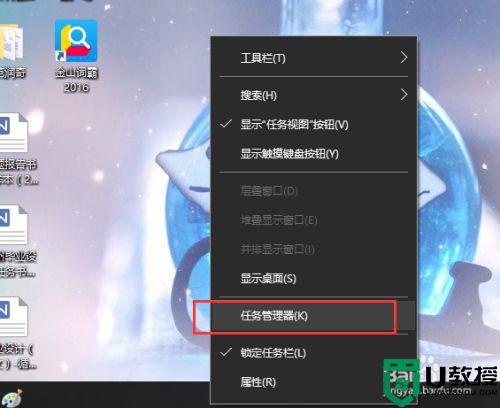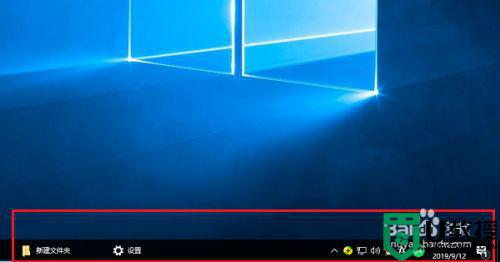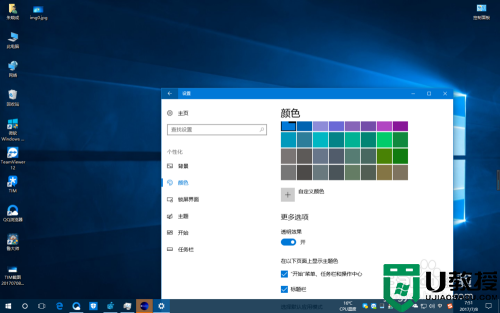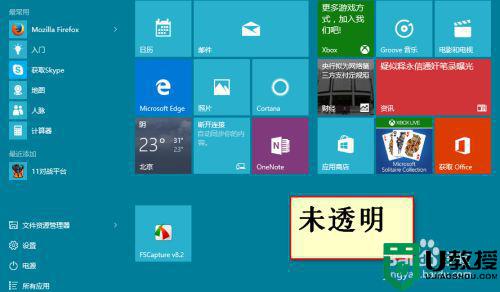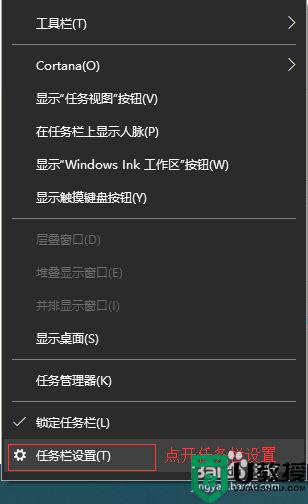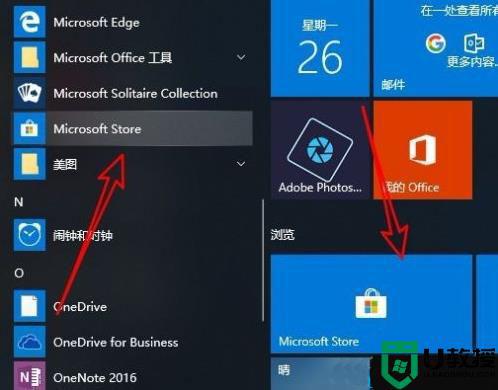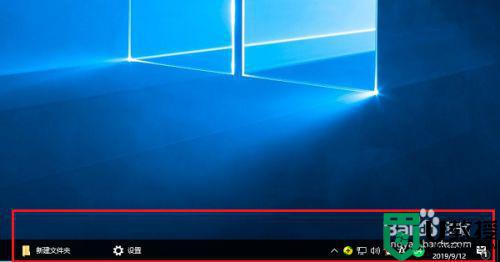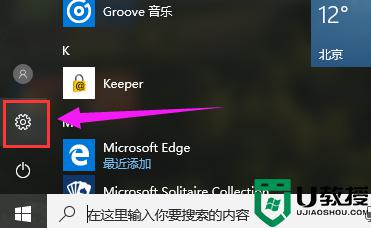win10电脑透明任务栏怎么弄的 把win10任务工具栏变透明的方法
时间:2021-09-22作者:mei
win10系统开机底部都有一个黑色长条的任务栏,利用任务栏可以对电脑系统进行相应的设置。有些用户觉得黑色工具任务栏和主题颜色不搭,想要更换成透明的,这样看起来也很有趣,但是该怎么操作?其实很简单的,本文就来详解一下具体操作方法。
具体方法如下:
1、首先,我们可以在百度搜索下载TranslucentTB,其实这个小工具不需要安装,我们打开文件中的应用程序后即可在任务栏中显示。

2、但是是英文版本的,我们不需要担心,界面比较简单,对英文不熟悉的朋友可以参考下下图。
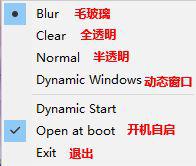
3、我们可以看到功能有毛玻璃、全透明、半透明、动态窗口等选项供我们进行选择。选择clear选项后的界面如下图所示。

4、这个工具默认是开机自启动的,要关闭即可点击如图所示的位置取消即可。
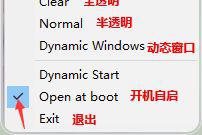
5、我们如果要查看自己电脑上的自启动程序,可以打开运行,然后输入 shell:startup即可进行查看,非常方便。
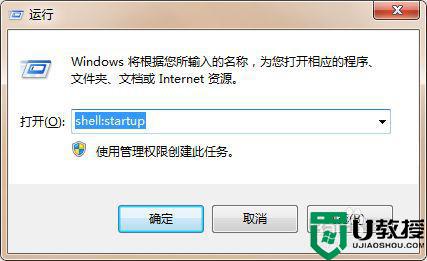
通过TranslucentTB软件就可以让win10任务工具栏变透明,简单有好操作,有需求的用户快来试试。